はじめに
Brightcove{{{{site.product_short}}}}}を使用すると、サムスンAppStoreに追加できる生成されたデバイスアプリが提供されます。
- 店舗詳細: http://seller.samsungapps.com/tv/app/registration/list
- 開発者の概要: https://developer.samsung.com/galaxy-store
- 開発者アカウントのセットアップ: https://program.developer.samsung.com/sign-in/
- アプリケーション登録情報: https://developer.samsung.com/smarttv/develop/distribute/seller-office/applications/application-registration.html
- 承認のための推奨リードタイム:三週間
サムスンの必要な情報:
-
適用
- Tizen-ウィジェットファイル
- 説明
- 16モデルグループのアイコン
-
ロゴアセット
- 透明度付き
- 1920x1080 ピクセル 32 ビット
- 300kbでPNG (RGBA)
-
背景画像
- 1920×1080 ピクセル 24 ビット
- 300kbでPNG (RGBA)
- レガシーモデルグループのアイコン
-
アイコン
- 512x423 ピクセル
- 300kb
- スクリーンショット画像 (x4)
- 1280x720または1920x1080ピクセル、500kb
- 説明
- PowerPoint送信ドキュメント-送信時にポータルにアップロードする必要がある
入門編
Samsungの開発者ページにアクセスするには、次の手順に従います。
-
ブラウザで、サムスン サインインページ。

サムスンのサインイン -
アカウントでサインインするか、新しいアカウントを作成します。
-
登録時に、Samsungにパートナーアカウントを要求して、世界中にアプリを送信できるようにする必要があります。それ以外の場合は、特定の場所に制限されます。
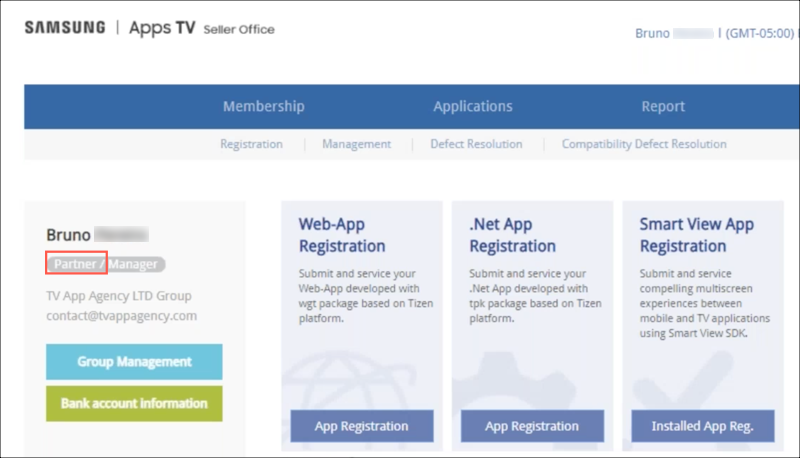
パートナーアカウント
アプリを登録する
Samsungにアプリを登録します。
-
ホームページから、ウェブアプリ登録ボタン。
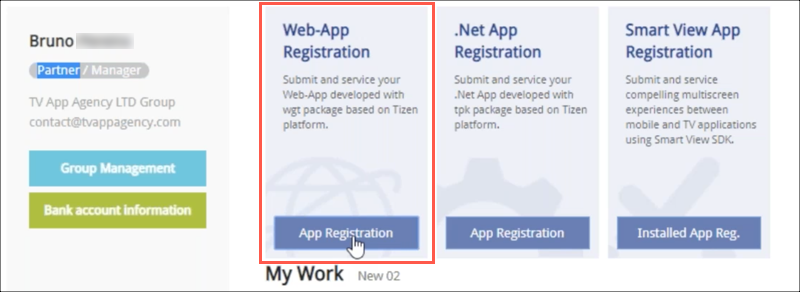
アプリの登録 -
アプリを送信する前に、完了する必要がある一連の手順が表示されます。

登録手順 -
まず、アプリケーション名.これはあなたのアプリ ID で、管理目的でのみ使用されます。表示されたアプリタイトルは後で入力されます。
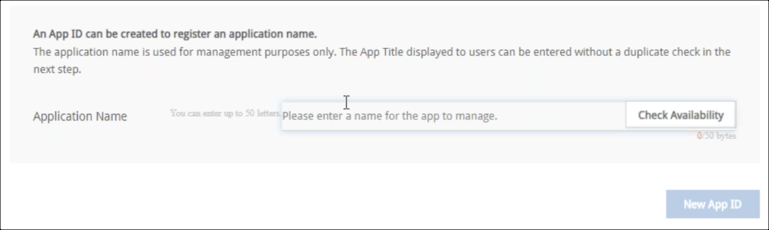
アプリケーション名
基本情報
テレビアプリに関する基本情報を入力します。これは、ユーザーに表示される情報です。
-
[基本テレビアプリ情報] で、次のフィールド値を入力します。
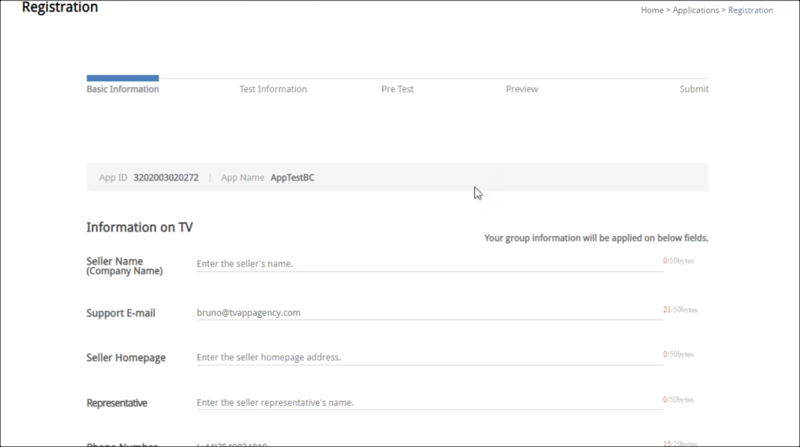
基本情報 - 販売者名- 販売者の名前を入力します。これはあなたの会社名かもしれません。
- サポートメール- ユーザーがサポートの質問を送信するメール アドレス
- 販売者のホームページ- 会社のホームページの URL を入力します。
- 代表・代表者様のお名前
- 電話番号- 会社の連絡先電話番号
- 住所- あなたの会社の住所
- アプリの画像- 通常、ブライトコーブがアイコン画像を追加します。スクリーンショットの画像は、アプリ自体から取得されます。4枚のスクリーンショットが必要な場合があります:
- ホームページ用 1
- 詳細ページの場合は 1
- プレーヤーの場合は1。
- 設定の場合は 1
次に、アプリケーションで使用するスクリーンショットを選択できます。
-
アプリの言語を 1 つ以上選択します。
- 言語- アプリのタイトル、説明、タグ情報の言語です。複数の言語を選択できます。
- テレビで提供される情報- ここに、[言語] フィールドから選択した言語が表示されます。最初の言語がデフォルトとして設定されます。言語ごとにこれらのフィールド値を入力します。
- アプリのタイトル-アプリのタイトル。言語ごとに同じアプリタイトルを使用してください。それらは言語間で一致する必要があります。(例BCアプリ)
- description: 各言語の言語固有の説明を入力します。
- タグ-アプリを検索するキーワードを入力します (例:BC、BCアプリ、アプリ
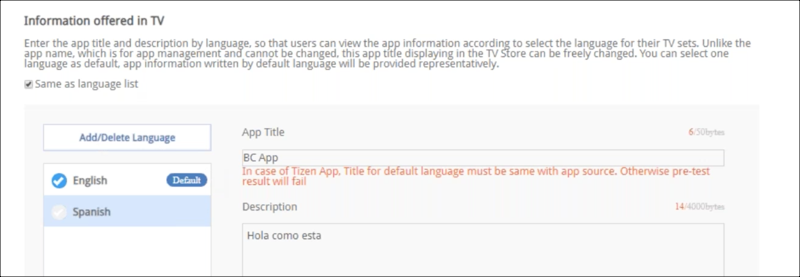
言語情報 -
ページ上の残りのフィールドに進みます。
- カテゴリー- アプリのカテゴリを指定します (ビデオ、ゲーム、スポーツなど)
- 評価- アプリケーションに適した年齢層を選択します。18歳以上のアプリケーションは、韓国、サウジアラビア、アラブ首長国連邦では提供されない場合があります。
- 国または地域- 米国以外の国でアプリをサービスするには、パートナーである必要があります。まだパートナーになっていない場合は、リンクを選択してパートナーシップをリクエストしてください。アプリを表示する国を選択します。
- 定格認証- ブラジルにサービスを提供するには、適切な証明書をアップロードする必要があります。
- プライバシーポリシー- アプリがユーザーから個人情報を収集するかどうかを指定します。
-
を選択次ボタン。
テスト情報
テレビアプリに関するテスト情報を入力します。
-
[テスト情報] で、次のフィールド値を入力します。
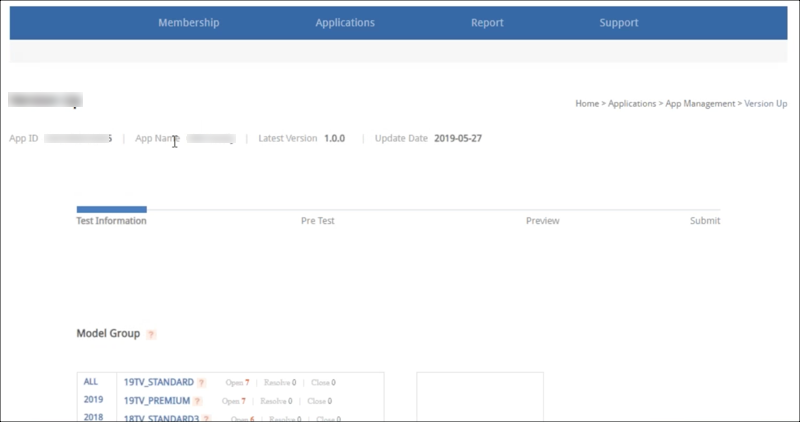
テスト情報 - モデルグループ- テストする Samsung スマート TV プラットフォームを選択します。通常、現在のモデルに戻って3年目になるはずです。
- リリース要求日- 次のいずれかを選択します。
- Samsung QA テストに合格するとすぐにアプリをリリースします。
- アプリのリリース日時を設定します。リクエスト日より前にSamsung QAテストに合格した場合にのみリリースされます。
-
テストノートを続行します。

テスターノート - テスターへの注意事項- アプリの新機能を示すメモを含めます。サムスンのテスターは、これらのメモを見直します。
- アプリの機能- 次の機能を含め、アプリに当てはまる機能をすべて選択してください。
- キーボードまたはマウスをテレビに接続する必要があるかどうか
- Smart View対応アプリ-スマートTVのプレビューサムネイルを有効にします。Brightcoveでは、この機能を有効にすることをお勧めします。
- アプリ記述ファイル- アプリのすべてのページ、機能、およびオプションをリストしたドキュメントを作成します。これは、サムスンのテスターにテストするものの概要を与えます。テンプレートをダウンロードして開始してください。Brightcoveは、このドキュメントのガイダンスを提供できます。
- キャプション- 通常、選択しますキャプションありません.この機能は字幕ではなく、主に米国で使用されているキャプションです アプリが字幕を使用している場合でも、キャプションありませんここ。
-
プレイヤー仕様に進む:
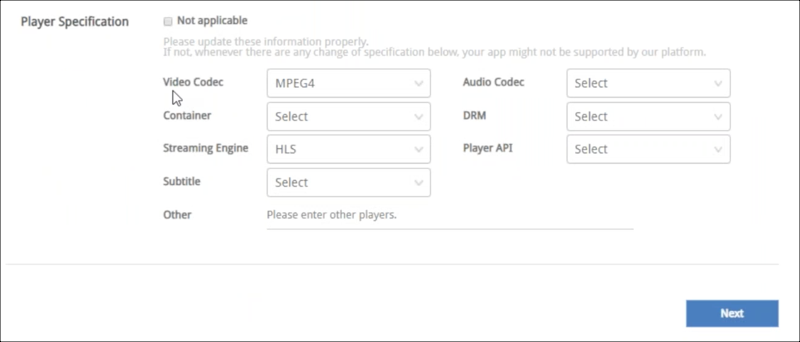
プレーヤー仕様 プレイヤー情報に適切な値を選択します。
- 動画コーデック
- コンテナ
- ストリーミングエンジン
- オーディオコーデック
- DRM
- プレーヤー API
- 他の- 他のプレイヤー情報を入力
-
を選択次ボタン。
プレテスト
プレテストは、アプリをテストできる場所です。
-
Tizen Studioは、サムスンのストアに提出されるビルドを作成する場所です。アプリが内部に付いたzipファイルが表示されます。事前テストを実行すると、ストアにアプリを送信する前に、すべてが正常であることを確認できます。
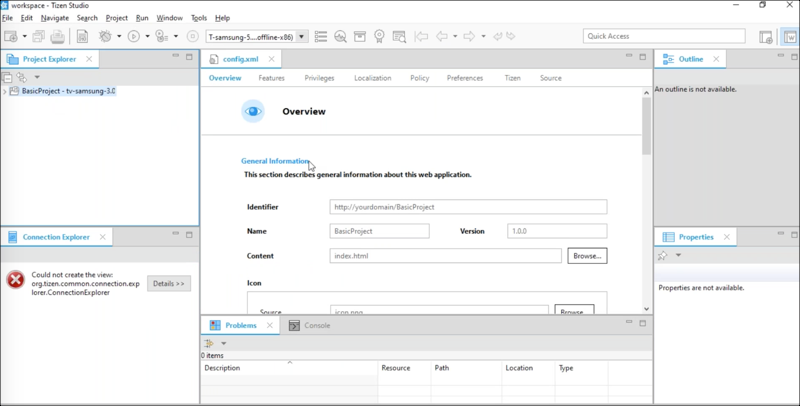
プレテスト UI -
Tizen Studio でアプリをテストします。プレテストでは、アプリの情報が不足しているかどうかがわかります。
-
アプリですべてが問題ないかどうかをBrightcoveに知らせてください。問題がある場合は、テスト情報セクション。
プレビュー
ストアに送信する前に、アプリをプレビューします。
-
プレビューには、選択したSamsungモデルグループがすべて表示されます。の状態列には次のような値が含まれますレビュー中、テストその後発売.ステータスが発売の場合、アプリは運用ストアにあります。
![[モデル] 領域](/assets/images/s-publishing-apps-img/samsung/preview/models.png)
[モデル] 領域
送信
Samsung ストアにアプリを送信してください。
-
準備ができたら、Samsungストアにアプリを提出することができます。

送信
スマートハブプレビュー
サムスンのスマートハブプレビュー機能を使用すると、スマートハブランチャーのアプリアイコンの上にビューアが移動すると、コンテンツが表示されます。これにより、新しいコンテンツとパーソナライズされたコンテンツの両方を宣伝できます。それがどのように機能するかは次のとおりです。
-
視聴者がアプリアイコンの上にカーソルを置くと、Smart Hub プレビューが表示されます。その後、視聴者はプレビュータイルを選択して、アプリ内のコンテンツを開くことができます。
![[プレビュー] パネル](/assets/images/s-publishing-apps-img/samsung/smart-hub-preview/preview-panel.png)
[プレビュー] パネル -
プレビューには、次の 2 種類があります。
- パブリック プレビュー- このオプションは、すべての視聴者に同じプレビュー コンテンツを表示します。
-
個人プレビュー- このオプションは、視聴者向けにパーソナライズされたプレビュー コンテンツを表示します。
リモートでホストされる JSON ファイルを使用して、プレビューコンテンツを定義します。
-
プレビューコンテンツは、アプリのコンテンツに合わせてカスタマイズできます。
- ビデオ- 人気の動画、再生の再開、マイ プレイリスト
- スポーツ- 今週のトップ ゲーム、私のチーム
- ニュース- 今日の見出し、地域の天気
-
ゲーム- 最近プレイしたトップ ゲーム
-
詳細については、Samsung のスマートハブのプレビュードキュメンテーション。
役立つヒント
Samsungにアプリを提出する際には、次のことが役立ちます。
-
アカウントに新しいユーザーを追加する必要がある場合は、メンバーシップ > グループ管理そうするためのオプション。
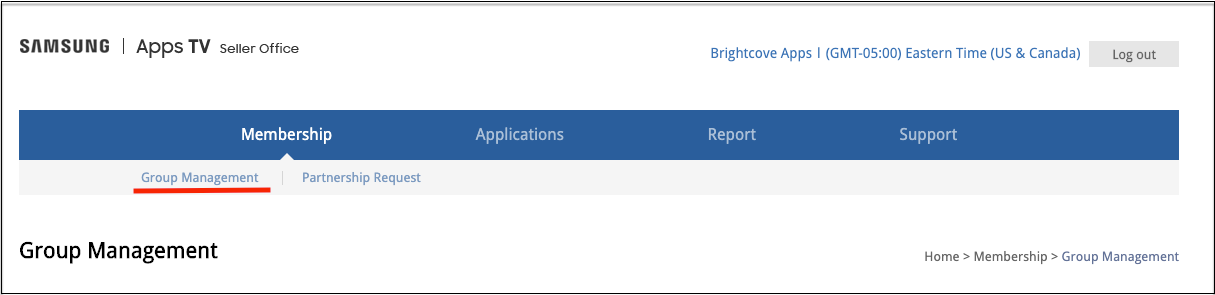
新しいユーザーの追加 - 電子メールアドレスの前にスペースを置かないように注意してください。場合によっては、それらは取り除かれず、アプリの送信プロセスで失敗の原因となることもあります。